FireStick fortsätter att starta om: Så här löser du problemet

Innehållsförteckning
Amazons Fire Stick är utan tvekan en av marknadens bästa enheter för medieströmning.
Det beror på att den låter mig få tillgång till flera streamingplattformar från ett enda ställe.
Precis som många andra använder jag Fire Stick för att konsumera det mesta av mitt medieinnehåll, och därför kan det bli riktigt frustrerande när Fire Stick får tekniska problem.
För ett tag sedan stötte jag på ett problem när jag använde min Amazon Fire Stick: Fire Stick startade om hela tiden när jag använde den.
Detta oroade mig eftersom jag inte visste vad som orsakade det.
Efter att ha ägnat några timmar åt att leta efter ett svar kom jag fram till att det finns några vanliga orsaker till detta problem som lyckligtvis kan åtgärdas på några minuter.
Om din Amazon Fire Stick ständigt startar om, använd officiella tillbehör som strömkablar, kontrollera att mikro-USB-kabeln inte är skadad eller fungerar dåligt, kontrollera om strömmen är otillräcklig eller om hårdvaran fungerar dåligt.
Anslut nätadaptern direkt till ett eluttag

Ett vanligt problem för många användare av Amazon Fire Stick är att Fire Stick inte har tillräckligt med ström.
Din Fire Stick kan få otillräcklig strömförsörjning om du har anslutit den till TV:n via USB-kabeln.
För att åtgärda problemet kopplar du bort USB-kabeln som förser Fire Stick med ström från tv:n och ansluter den direkt till ett eluttag.
Du kan också försöka byta ut nätadaptern. Nätadaptern som levereras med Fire Stick levererar 1 ampere.
Om du byter ut den mot en adapter med två adaptrar eller helt enkelt byter ut den mot en ny adapter om den gamla är skadad kan du lösa problemet med omstart.
Kontrollera också om USB-kabeln är skadad. Om du vill byta ut kabeln, se till att du köper originaltillbehör för att garantera högsta kvalitet.
Uppdatera din Fire Stick Firmware

Precis som alla andra elektroniska enheter har Amazon Fire Stick en egen programvara som är inbyggd i enheten.
Precis som alla vanliga programvaror har Fire Sticks firmware en del buggar som upptäcks och åtgärdas regelbundet med varje firmwareuppdatering.
I det här fallet kan en uppdatering av Fire Sticks firmware hjälpa dig att bli av med eventuella fel som kan orsaka problemet med omstart.
Följ de här stegen för att uppdatera din fasta programvara:
- Gå till menyn Inställningar på din Fire Stick.
- Navigera till fliken Min Fire TV och välj Om.
- Klicka på alternativet "Check for system update" (Sök efter systemuppdatering). På så sätt visas den senaste tillgängliga uppdateringen, om det finns någon.
Stäng av HDMI CEC på din enhet
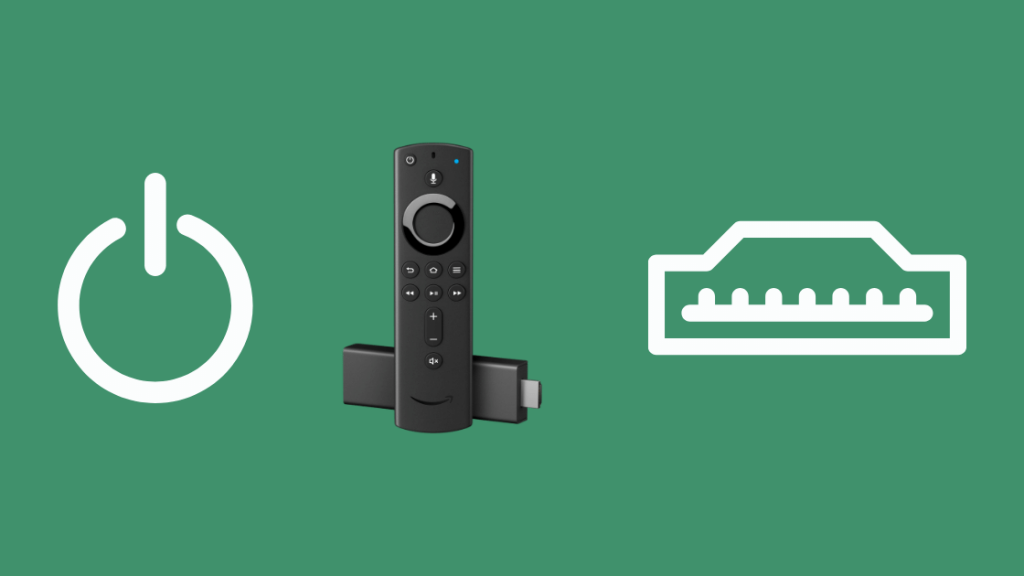
HDMI CEC, som står för HDMI Consumer Electronics Control, är en funktion som ingår i de flesta tv-apparater och kringutrustning.
Det är en driftskompatibel standard som gör det möjligt för enheter som är anslutna till TV:n via HDMI-portar att skicka och ta emot meddelanden från TV:n.
Det betyder att om du har HDMI CEC aktiverat på din Amazon Fire Stick kan du använda fjärrkontrollen till din Fire Stick för att styra TV:n och på samma sätt kan du använda TV-fjärrkontrollen för att styra Fire Stick.
Eftersom många prylar har sin egen oberoende implementering av HDMI CEC kan flera HDMI CEC-enheter som är anslutna till TV:n orsaka tekniska problem och i vissa fall vara orsaken till problemet med omstart.
Du kan försöka stänga av HDMI CEC på din Fire Stick för att se om det löser problemet. För att göra detta:
- Gå till menyn Inställningar på din Fire Stick.
- Navigera till fliken Display & Sounds.
- Leta upp alternativet HDMI CEC Device Control och stäng av funktionen.
Koppla bort eventuella USB-förlängningskablar
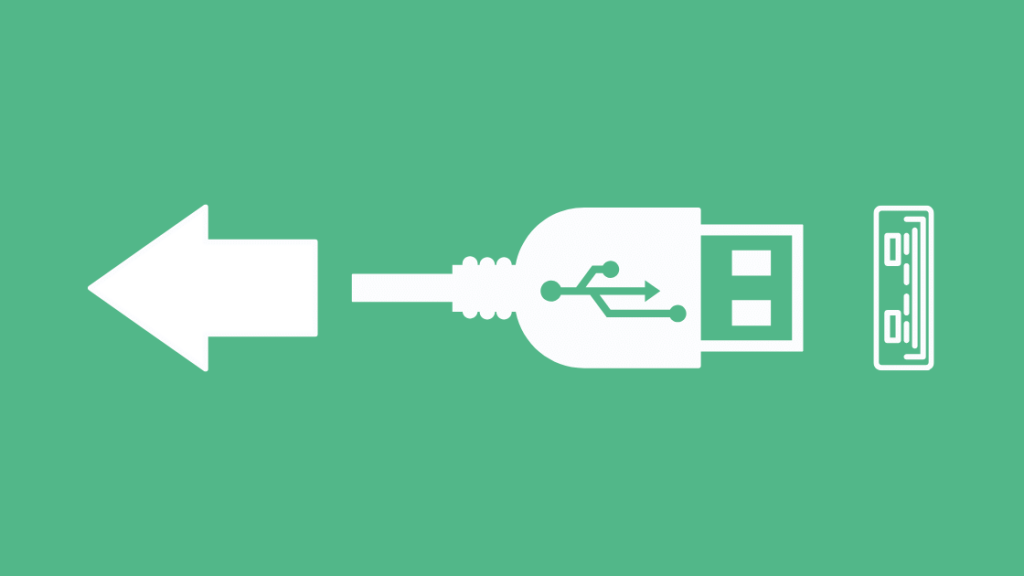
Om du använder USB-förlängningskablar kan det i vissa fall bli svårare för din Amazon Fire Stick att få tillräcklig strömförsörjning, vilket gör att den skickar omstartssignaler till sig själv.
Försök ta bort eventuella förlängningskablar och anslut Fire Stick direkt till ett eluttag för att säkerställa en oavbruten strömförsörjning.
Återställa din Fire Stick
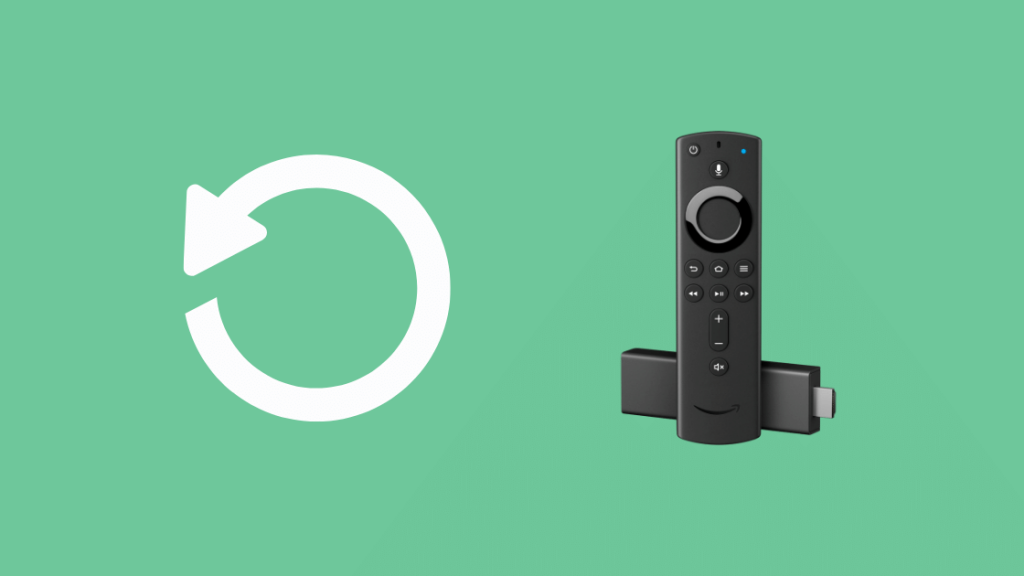
Om ingen av de lösningar som nämns ovan fungerade för dig är det enda alternativet som återstår att återställa din Amazon Fire Stick till fabriksinställningarna.
Ibland kan din Fire Stick sluta fungera normalt på grund av ett oförutsett fel, t.ex. en felaktig uppdatering av den fasta programvaran.
I sådana fall kan du utföra en hård återställning av din Fire Stick och återställa den till ett rent och fräscht tillstånd.
Det är viktigt att notera att en fabriksåterställning permanent raderar alla dina data och är helt oåterkallelig.
Återställa din Amazon Fire Stick:
- Se först till att ta bort alla utökbara lagringsutrymmen som är anslutna till Fire Stick.
- Håll ned knappen Tillbaka och den högra sidan av navigeringscirkeln i mitten av fjärrkontrollen samtidigt i cirka 10 sekunder.
- På TV-skärmen visas en uppmaning som ger dig möjlighet att antingen fortsätta eller avbryta fabriksåterställningen. Om du inte väljer något återställs enheten automatiskt efter några sekunder.
Du kan också återställa din Fire Stick genom att öppna Inställningar, navigera till fliken Min Fire TV och välja alternativet Fabriksåterställning.
Sista tankar om omstart av Fire Stick
Om det finns något internt problem med din Fire Stick kan ingen av dessa lösningar fungera.
I så fall är det enda alternativet du har kvar att kontakta Amazons kundtjänst.
Se även: AT&T Loyalty Program: FörklaratDu kan också prova att skaffa en universell fjärrkontroll till din Fire TV, eftersom fjärrkontrollen kan vara orsaken.
Om du bara vill hitta ett alternativt sätt att använda din Fire Stick utan att behöva ta reda på vad som är fel med den kan du använda din Fire Stick på din dator.
Se till att du berättar om alla olika lösningar som du har försökt att lösa problemet, så att de kan begränsa problemet och hjälpa dig snabbare.
Du kanske också gillar att läsa:
- Hur vet jag om jag har en smart-tv?
- De bästa smarta fjärrkontrollerna med RF Blasters för att göra ditt liv enklare
- 4 bästa alternativ till Harmony Hub för att göra ditt liv enklare
Ofta ställda frågor
Varför blir min Fire Stick svart hela tiden?
Det finns många orsaker som kan göra att din Fire Stick visar en svart skärm.
Några vanliga orsaker är att du har valt fel ingångskälla på TV:n, otillräcklig strömförsörjning till Fire Stick, överhettning av Fire Stick, lös anslutning mellan Fire Stick och TV:n och problem med internetanslutning.
Slitsar Amazon Fire Sticks ut?
Amazon Fire Stick är en mycket tålig pryl som, när den används korrekt enligt de föreslagna försiktighetsåtgärderna, är mycket hållbar, kan hålla i 3 till 5 år.
Har någon råkat illa ut för att ha jailbreakat en Fire Stick?
Det är inte olagligt att jailbreaka en Fire Stick eftersom den är din personliga egendom och du kan göra vad du vill med den. Det är ganska enkelt att knäcka en Fire Stick.
Men det är vad du gör efter att du har jailbreakat din Fire Stick som du måste vara försiktig med.
Om du får tillgång till piratkopierat eller olagligt innehåll via en jailbreakad Fire Stick kan du råka illa ut, så se alltid till att följa lagarna i din region.
Vad betyder den blinkande orangea lampan på en Fire Stick?
Den blinkande orangea lampan visar att din Fire Stick inte tar emot några internetsignaler.
Se även: Fire Stick fortsätter att bli svart: Så här löser du det på några sekunderFör att åtgärda problemet kan du försöka starta om Fire Stick, starta om TV:n eller ändra dina WiFi-inställningar och göra dem mer optimerade för Fire Stick.

